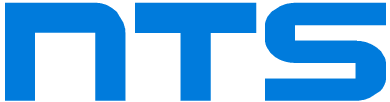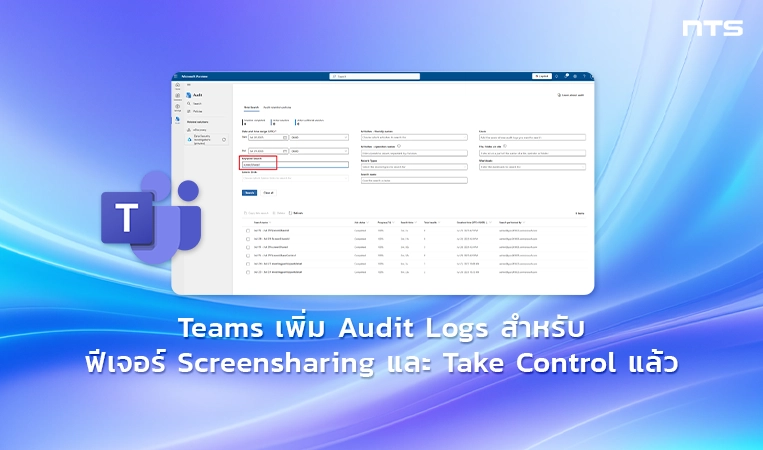แอดมิน Microsoft Teams ฟังทางนี้! ตอนนี้ Microsoft เขาอัปเดตฟีเจอร์ใหม่ให้แอดมินสามารถตรวจสอบการใช้ฟีเจอร์ Screensharing และ Take Control ได้แบบละเอียดมากขึ้นผ่าน Audit Logs แล้วนะ เพิ่มความปลอดภัยและตรวจสอบการใช้งานได้แบบโปรมาก ๆ เหมาะสำหรับองค์กรที่ให้
ความสำคัญกับการควบคุมและตรวจสอบการเข้าถึงหน้าจอระหว่างประชุมออนไลน์
ก่อนหน้านี้การแชร์หน้าจอหรือให้สิทธิ์ “ควบคุมหน้าจอ” (Take Control) ระหว่างประชุมบน Teams อาจดูเป็นเรื่องเล็ก ๆ แต่สำหรับแอดมินแล้ว
มันคือช่องโหว่ถ้าเราไม่สามารถตรวจสอบย้อนหลังได้ว่าใครแชร์หน้าจอ หรือให้สิทธิ์ใครไปบ้าง
ข่าวดีคือ! Microsoft ประกาศเพิ่ม Audit Logs สำหรับทั้งสองกิจกรรมนี้เรียบร้อยแล้ว โดยแอดมินสามารถเข้าไปดูรายละเอียดกิจกรรมได้ใน Microsoft Purview Audit (Standard) หรือ Audit (Premium) ขึ้นอยู่กับแพ็กเกจที่ใช้งานอยู่ และพร้อมให้ใช้งานแล้วสำหรับแอดมิน Teams ทุกคน!
ข้อมูลที่สามารถดูได้ผ่าน Audit Logs ได้แก่ :
- ใครเป็นคนเริ่มแชร์หน้าจอ (Screensharing started)
- ใครยกเลิกการแชร์หน้าจอ (Screensharing stopped)
- ใครให้สิทธิ์ควบคุมหน้าจอ และให้ใคร (Take Control granted)
- ใครยกเลิกการควบคุม (Take Control revoked)
ฟีเจอร์นี้มีประโยชน์อย่างไร?
- เพิ่มความปลอดภัยในการประชุม
- ช่วยแอดมินตรวจสอบการใช้งานย้อนหลัง
- ใช้ประกอบการสอบสวนหรือเช็คปัญหาด้านความปลอดภัยในองค์กรได้
วิธีการเข้าดู Audit Logs :
- เข้าไปที่ Microsoft Purview portal แล้วเข้าสู่ระบบ ด้วยบัญชีแอดมินของคุณ
- ที่แถบเมนูด้านซ้าย กดเลือก Audit แล้วคลิก New Search เพื่อเริ่มค้นหา
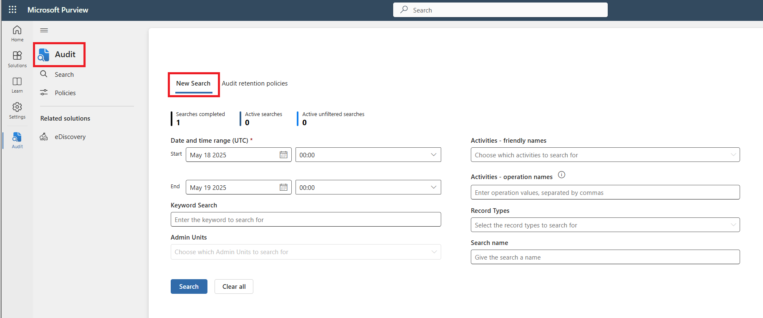
- เลือกช่วงเวลา (Date & Time) ที่คุณต้องการตรวจสอบ ในช่อง Activities – operation names ให้เลือกคำว่า MeetingParticipantDetail
หรือถ้าอยากระบุเจาะจง ให้พิมพ์คำว่า “screenShared” ในช่อง Keyword Search - จากนั้นกด Search แล้วรอดูข้อมูลการแชร์หน้าจอและ Take Control ได้เลย
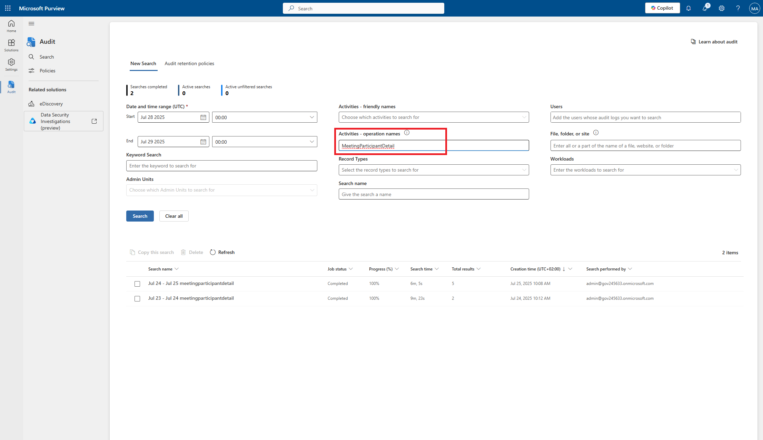
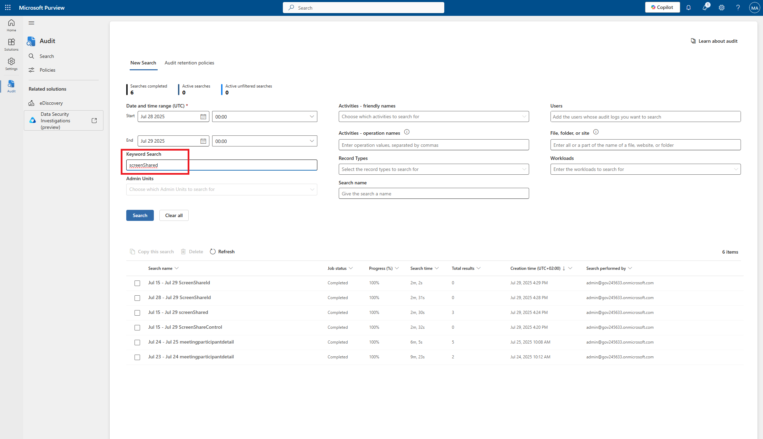
ใครที่ใช้ Microsoft 365 ในองค์กร และต้องการยกระดับความปลอดภัยในการประชุมบน Teams ฟีเจอร์ Audit Logs สำหรับ Screensharing และ
Take Control นับว่าเป็นอีกหนึ่งเครื่องมือที่ควรเปิดใช้ให้เต็มที่
📞 ติดต่อเรา :
📱 0-2107-3466
📧 [email protected]
📄 ขอใบเสนอราคา